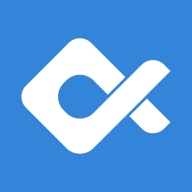BIOS怎么设置第一启动盘 BIOS设置第一启动项为硬盘启动

在电脑日常使用中,设置BIOS的第一启动盘是一个比较基础但非常重要的操作。尤其是当我们安装操作系统、维护电脑或调整启动顺序时,正确设置第一启动盘可以帮助我们快速从指定设备启动电脑,避免启动错误,提升使用体验。本文将结合中国地区的主流BIOS界面,详细介绍如何在BIOS中设置第一启动项为硬盘启动,帮助广大用户轻松完成相关操作。
一、什么是BIOS及启动项
BIOS即基本输入输出系统(Basic Input Output System),是电脑主板上的一个固化程序,负责在开机时检测、初始化电脑硬件设备,并决定从哪个设备加载操作系统。启动项(Boot Order)是指电脑开机时,系统检测启动设备的顺序,例如光驱、硬盘、U盘、网络启动等。
设置启动项的主要目的是让电脑从用户需要的设备启动。例如当我们安装Windows系统时,需要让电脑从安装光盘或U盘启动;平时日常使用,则通常将硬盘设置为第一启动项,这样系统才能正常进入操作系统。
二、为什么要设置第一启动盘为硬盘启动
硬盘一般是电脑操作系统的主要存储位置。当BIOS第一启动盘设置为硬盘启动时,电脑开机后就会直接从硬盘中的系统启动,速度快且稳定。如果第一启动项设置成其他设备,如U盘、光驱,可能会影响开机速度,甚至遇到“找不到可启动设备”的错误。
在多数使用场景下,如家庭日常使用、办公或游戏,建议将第一启动项设置为硬盘启动,以确保开机顺利进入系统。
三、BIOS中如何设置第一启动项为硬盘启动
不同品牌、型号的电脑主板,其BIOS界面和操作方式有所差异,但整体设置步骤大同小异。以下为通用步骤及主流BIOS设置示范:
步骤1:重启电脑,在开机自检(POST)界面出现时按下进入BIOS的快捷键。常见快捷键包括“Delete键(Del)”、“F2”、“F10”、“Esc”等。具体可查看电脑或主板说明书,也可在开机画面看到提示。
步骤2:进入BIOS主界面后,利用键盘方向键找到“Boot”(启动)选项卡。不同BIOS版本可能命名有细微差异,比如“Boot Order”、“Boot Priority”。
步骤3:在Boot界面中,找到启动顺序列表(Boot Device Priority),此处列出各个设备的启动优先级。
步骤4:将硬盘设置为第一启动项。操作方法一般为选中硬盘设备后按键盘上的“+”、“-”键或F5、F6键调整顺序。有的BIOS界面允许直接用回车选择设备并设置。
步骤5:设置完成后,按“F10”保存并退出BIOS,有些系统会提示是否确认保存更改,选择“YES”即可。电脑随即重启。
步骤6:系统将从设置的第一启动盘(此处是硬盘)启动,进入操作系统。
四、常见问题及解决建议
1. 找不到硬盘启动项:有时BIOS中看不到硬盘或者硬盘显示为“Not Detected”,这可能是硬盘连接松动,数据线或电源线未接好,或者硬盘本身故障。建议重新检查硬件连接,必要时更换硬盘或数据线。
2. 启动顺序设置后无效:部分新型电脑启用了“快速启动”或“安全启动”,可能导致无法成功调整启动项。可以在BIOS中的“Security”或“Boot”菜单下禁用安全启动(Secure Boot),然后再试。
3. BIOS界面找不到启动设置:部分笔记本品牌BIOS界面简化,启动顺序设置被放置在不同位置。推荐参考该品牌官网提供的BIOS设置手册或联系客服。
4. 多硬盘环境下如何选择启动硬盘:如果电脑有多块硬盘,需要设置具体的硬盘为第一启动项。在启动设备列表中会显示硬盘名称或型号,选择对应的系统盘即可。
五、总结
对于普通用户来说学会在BIOS中设置第一启动盘为硬盘启动,既能解决开机找不到系统的问题,也能提升开机效率。本文提供了主流BIOS设置路径和注意事项,适用于大多数中国用户常用品牌和主板型号。希望大家通过本文的介绍,能更加自信地进行BIOS设置操作,确保电脑启动顺利,运行稳定。